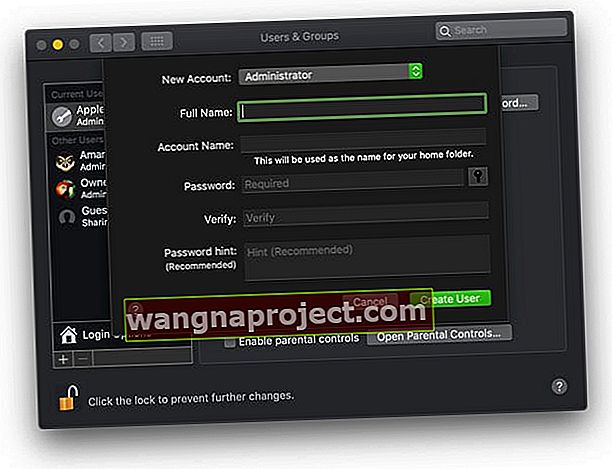שודרגת לאחרונה Mac ל- macOS Catalina אך אינך מצליח להתחבר לחנות האפליקציות? האם App Store פשוט מציג מסך ריק? להלן מספר טיפים שיעזרו לך אם חנות האפליקציות שלך אינה פועלת ב- macOS Catalina.
אנא הקפד לגבות את ה- Mac לפני שתנסה לפתור בעיות.
- פתח את FaceTime או iMessage והיכנס באמצעות מזהה Apple שלך (או צא ואז התחבר שוב) - שלעתים קרובות מפעיל את יישומי Apple Service שלך כולל App Store
- צא מ- App Store ופתח מחדש והחזק את מקש Shift בצד שמאל של המקלדת. לאחר פתיחת חנות האפליקציות, נסה לעדכן את האפליקציות
- אם אתה משתמש ב- VPN, כבה אותו
- כבה ואז הפעל (אל תשתמש בהפעלה מחדש - בצע כיבוי מלא)
- שנה את העדפות התאריך והשעה למשהו אחר שאינו אזור הזמן והאזור הנוכחיים שלך
- צא וחזור ל- Mac App Store. וודא שהמדינה שבחרת נכונה
- הסר את תיקיות המטמון של App Store מהמטמון של ספריית המשתמש שלך
- אפס את מטמון האישורים המקובלים שלך
- עדכן באמצעות הורדת עדכון משולבת של MacOS ולא על ידי עדכון בחנות האפליקציות
- צור משתמש מנהל חדש ובדוק אם באפשרותך לפתוח את Mac App Store באמצעות אותו חשבון משתמש חדש
מדוע App Store אינו עובד על macOS Catalina?
בואו נסקר את היסודות לפני שנמשיך לבעיות ספציפיות ב- App Store ב- macOS Catalina. הסיבות הנפוצות ביותר לכך שחנות האפליקציות לא עובדת ב- Mac שלך הן חיבור Wi-Fi לקוי, מזהה Apple שונה, הגדרת פרוקסי ברשת, הגדרת VPN עם הגדרות אבטחה משופרות או מערכות Apple.
בחלק זה אנו רוצים לשלול את היסודות הללו לפני שנבדוק כמה מהבעיות הספציפיות של App Store.
בדוק את הקישוריות שלך ב- Mac
האם אתה מסוגל להתחבר לרשת ה- Wi-Fi שלך ויש לך אות חזק דרך הרשת? האם מכשירי אפל אחרים מסוגלים להתחבר ל- Wi-Fi זה ולגשת לחנות האפליקציות? בדוק באמצעות ה- iPhone או ה- iPad שלך.
אם אתה מסוגל להתחבר לרשת Wi-Fi חזקה ולגשת לאינטרנט ללא בעיות, בוא נתקדם. מצד שני, אם יש לך בעיות ביצועים עם Wi-Fi לאחר העדכון ל- macOS Catalina, עיין ברעיונות המוצעים כאן. (במיוחד סביב ההגדרות של הגדרות נתב 2.5 GHz ו- 5 GHz).
הנה מה שהציעו כמה מהקוראים:
- כאשר צצה הודעת "כניסה ל- FaceTime", נכנסתי לחשבון Apple ID שבו אנו משתמשים לעדכוני AppStore ו- macOS וכו '. לאחר מכן, אפליקציית App Store נפתחה כרגיל . הפיתרון הקצר הוא הפעלת FaceTime והתחברות
- אני חושב שהבעיה שלי קשורה להגדרות הרשת של ה- Mac שלי. אז פתחתי את הגדרות הרשת, בחרתי את מתאם הרשת, לחצתי על מתקדם, עברתי לכרטיסייה Proxies וביטלתי את תצורת ה- Proxy האוטומטית. זה תיקן הכל.
- בחר "כל האפליקציות משתמשות ב- VPN" בהעדפות, נתק או כבה VPN כלשהו, ואז חנות האפליקציות עבדה כרגיל.
בדוק את מצב מערכת שרת Apple עבור Mac App Store
לעיתים קרובות מקרים בהם אפל מבצעת פעילויות תחזוקה בחנות האפליקציות Mac ובשרתים קשורים אחרים. לפני שתבצע שינויים בהגדרות ה- MacBook שלך כדי לטפל בבעיות חנות האפליקציות, בדוק את דף המצב של Apple. אתה מחפש כאן כדי לוודא של- 'Mac App Store' יש סמל ירוק ליד.
 בדוק את מצב מערכת Apple
בדוק את מצב מערכת Apple
משתמש בתעודות מזהה נכונות של Apple?
האם אתה משתמש במזהה Apple הנכון כדי לגשת לחנות האפליקציות? זהו פריט המחאה עבור קוראים הנוטים להשתמש במזהי אפל מרובים. מזהה אחד עבור iCloud ועוד מזהה עבור חנות האפליקציות ואח '. ודא שאתה משתמש במזהה Apple הנכון.
כעת, לאחר שסיקרנו כמה מהיסודות, בואו נצלול ונבחן כמה בעיות ספציפיות בחנות האפליקציות ב- macOS Catalina.
לא ניתן לעדכן אפליקציות ב- MacOS Catalina, בדוק טיפים אלה
חלק מהמשתמשים מדווחים כי אינם יכולים להחיל עדכונים עבור האפליקציות שלהם. חנות האפליקציות מציגה התראות על עדכוני אפליקציות ממתינים, אך כאשר אתה לוחץ ומנסה לעבד את העדכונים, הוא יבקש ממך להיכנס ולאחר שתזין את האישורים שלך שום דבר לא יקרה.
הדבר הטוב ביותר לנסות ולתקן את הבעיה היא לצאת ולהיכנס שוב.
-
- לחץ על > העדפות מערכת> מזהה Apple
- בחר סקירה משמאל
- לחץ על יציאה ...
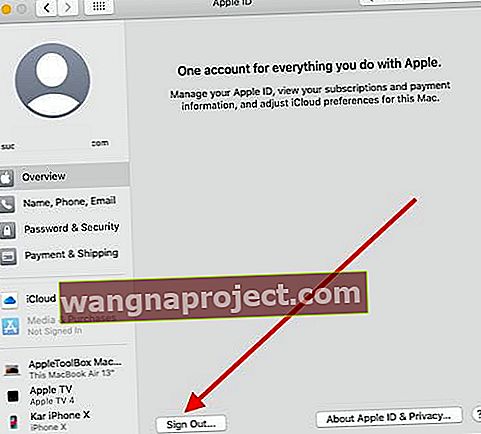
- המתן 30 שניות
- הפעל מחדש את ה- Mac והיכנס שוב באמצעות השלבים שלמעלה
עכשיו נסה להיכנס ל- Mac App Store.
אם אתה מחובר ל- Apple Music או לפודקאסט או לאפליקציית טלוויזיה, צא ממנו באמצעות פריט התפריט 'חשבון' בחלק העליון. היכנס שוב לאפליקציה ונסה שוב לגשת ל- Mac App Store ולבדוק אם אתה מסוגל להיכנס ולהחיל את עדכוני האפליקציה.
עדכן אפליקציות דרך טרמינל
השתמש במסוף כדי לעדכן! טרמינל מתקין את העדכונים שלך באופן ידני וברגע שתסיים, הפעל מחדש ובדוק בחנות האפליקציות mac. אז פתח את טרמינל (יישומים> כלי עזר> טרמינל) והזן: softwareupdate -i -a ובדוק אם זה עובד.
לא ניתן להתקין אפליקציות חדשות ב- macOS Catalina, תיקון
אם אתה נתקל באתגרים סביב התקנת אפליקציות חדשות ב- macOS Catalina, רוב הסיכויים שזה ככל הנראה בגלל שינויי האבטחה החדשים ב- macOS Catalina. כתבנו פוסט מפורט העוסק בטיפול בנושא זה. אנא בדוק ובדוק אם זה עוזר למצבך. זה במיוחד המקרה של אפליקציות צד שלישי שאתה מנסה להוריד מהאינטרנט. מודול השומר המשופר החדש של macOS Catalina עשוי למנוע את התקנתם של אפליקציות אלה.
מסך ריק בחנות האפליקציות של Mac ונושאים אחרים ב- macOS Catalina
אם אתה רואה מסך של חנות אפליקציות בנקאית או שאפליקציית חנות האפליקציות שלך פשוט קופאת או חווה קריסה זמנית ב- macOS Catalina, עיין בעצות הבאות.
טריק אחד שעבד בעבר בהתמודדות עם התנהגות מוזרה בחנות היישומים של Mac הוא שינוי תאריך / זמן המערכת.
שנה את אזור הזמן שלך למיקום אחר, הפעל מחדש את ה- Mac ואז חזור אל > העדפות מערכת> תאריך ושעה ובחר באפשרות הגדר אזור זמן באופן אוטומטי באמצעות המיקום הנוכחי.
 שנה את שעת תאריך המערכת
שנה את שעת תאריך המערכת
נקה קבצי מטמון של App Store ממקבוק ובדוק
אם שינוי התאריך / שעה של המערכת לא עבד עבורך, תוכל לנסות ולשחזר את קבצי המטמון של חנות האפליקציות ב- MacBook שלך, להפעיל מחדש ואז להפעיל את App Store.
-
- צא מאפליקציית App Store ב- Mac שלך אם יש לך את זה פתוח.
- הפעל את אפליקציית Finder
- לחץ על Go ואחריו Go To.. והקלד '~ / Library / Caches /'
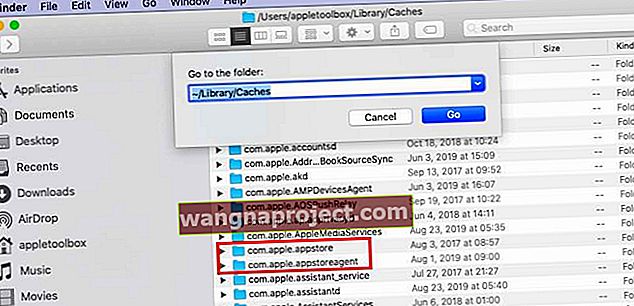 גרור תיקיות אלה לשולחן העבודה. אם זה עובד אתה יכול להעביר את זה לאשפה
גרור תיקיות אלה לשולחן העבודה. אם זה עובד אתה יכול להעביר את זה לאשפה - גרור את הקבצים הבאים מתיקיה זו לשולחן העבודה שלך
-
- com.apple.appstore
- com.apple.appstoreagent
-
- הפעל מחדש את ה- MacBook שלך ואז פתח את App Store ובדוק
אפס את מטמון האישורים המקובלים שלך ובדוק
לפעמים אישורים ישנים אלה עשויים למנוע ממך גישה לחנות היישומים של Mac. בצע את השלבים להסרת קבצים אלה ולאחר מכן בדוק אם אתה יכול לגשת ל- App Store ולהשתמש ב- MacOS Catalina.

- פתח את Finder> Go> Go to Folder
- בסרגל החיפוש עבור לתיקייה, הקלד / var / db / crls /
- זבל את הקבצים crlcache.db ו- ocspcache.db
- הזן סיסמת מנהל אם תתבקש לעשות זאת
- הפעל מחדש את המערכת ובדוק אם App Store עובד
עדכן או התקן מחדש את ה- MacOS שלך באמצעות עדכון משולב
רבים מהקוראים שלנו ממליצים לעדכן את ה- Mac שלך באמצעות עדכון משולב במקום העדכון באמצעות עדכון תוכנה בהעדפות המערכת.
אם אתה תוהה מה לעדכון משולב וכיצד הוא שונה מעדכון רגיל?
- עדכון משולב (שילוב) של MacOS או OS X מכיל את כל השינויים מאז המהדורה המקורית של אותה גרסת MacOS או OS X. אתה יכול להשתמש בעדכונים משולבים כדי לעדכן את ה- MacOS שלך מכל גרסה שנמצאת בעדכון הגדול הזה.
- עדכון MacOS רגיל הוא עדכון דלתא ומכיל רק את הקבצים שהשתנו מאז העדכון האחרון. באפשרותך להשתמש בעדכוני דלתא לעדכון ה- MacOS שלך בלבד מגרסת ה- MacOS הקודמת.
מה שעושה עדכון משולב מיוחד זה שהוא נוטה לפתור בעיות בסיסיות בכל אחת מהעדכונים הקודמים.
אתה יכול אפילו להתקין מחדש עדכון משולב ב- Mac כדי לפתור בעיות - גם אם ה- Mac הזה כבר מריץ את הגרסה האחרונה של MacOS. רק הקפד לגבות תחילה לפני שתפעיל עדכון – דלתא או משולב!
תוכלו למצוא עדכונים משולבים באתר ההורדות של אפל - לא באמצעות פונקציית עדכון התוכנה בהעדפות המערכת.
 בקר בדף ההורדות של אפל כדי למצוא עדכונים משולבים ל- macOS ו- OS X
בקר בדף ההורדות של אפל כדי למצוא עדכונים משולבים ל- macOS ו- OS X
צור משתמש מנהל חדש ב- Mac שלך
דרך נהדרת לזהות בעיות בחשבונך היא ליצור משתמש מנהל אחר ב- Mac שלך ולאחר מכן לבדוק את Mac App Store.
- ב- Mac שלך בחר בתפריט Apple> העדפות מערכת> משתמשים וקבוצות
 העדפות מערכת Mac וקבוצות
העדפות מערכת Mac וקבוצות - לחץ על סמל הנעילה כדי לפתוח אותו
- הזן את שם והסיסמה של מנהל המערכת כדי לאשר
- בחר בלחצן הוסף מתחת לרשימת המשתמשים
- בתפריט חשבון חדש, בחר מנהל מערכת כסוג המשתמש שלך
- מנהל מערכת יכול להוסיף ולנהל משתמשים אחרים, להתקין אפליקציות ולשנות הגדרות
- הזן שם מלא עבור המשתמש החדש ואת שם החשבון
- צור סיסמה והזן אותה שוב לאימות
- הגדר רמז לסיסמה שיעזור למשתמש לזכור אותה
- לחץ על צור משתמש
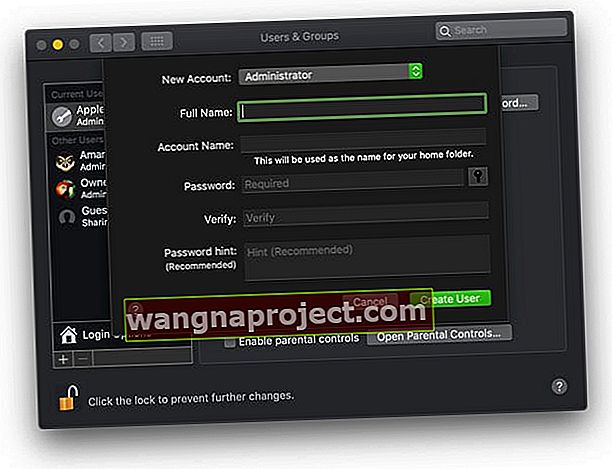
- לאחר שיצרת את משתמש הניהול החדש, צא מהמשתמש הנוכחי שלך והיכנס למשתמש החדש והגדר אותו
- נסה לפתוח את Mac App Store בחשבון משתמש חדש זה
- אם Mac App Store עדיין לא עובד, נסה להשתמש במזהה Apple אחר או צור מזהה Apple חדש ובדוק
לעטוף
אנו מקווים שהצלחת לטפל בכמה מבעיות App Store ב- macOS Catalina באמצעות מדריך זה לפתרון בעיות. אנא יידע אותנו בתגובות אם יש לך שאלות או אם אתה רוצה לחלוק טיפ או טריק שעבד בשבילך.
טיפים לקוראים 
- הקורא טרנס מציע לאפס את מחזיקי המפתחות של ה- Mac שלך. עבור אל Access Keychain. בחר העדפות ואפס את מחזיקי המפתחות המוגדרים כברירת מחדל - הדבר היחיד שעבד עבור טרנס
- נסה ליצור משתמש מנהל חדש ובדוק אם אתה יכול לפתוח את חנות האפליקציות עם אותו משתמש חדש. אם כן, ייתכן שתרצה להעביר את תיקיות המשתמש והקבצים הישנים שלך למשתמש החדש ההוא ולהמשיך לעבוד עם אישורי משתמש הניהול החדשים במקום זאת.
- יצרתי משתמש חדש עם מזהה חדש של אפל - זה מה שבסופו של דבר עבד בשבילי
- ניתקתי / התחברתי מחדש ל- iMessage ול- bam! המסך הלבן של App Store נעלם!

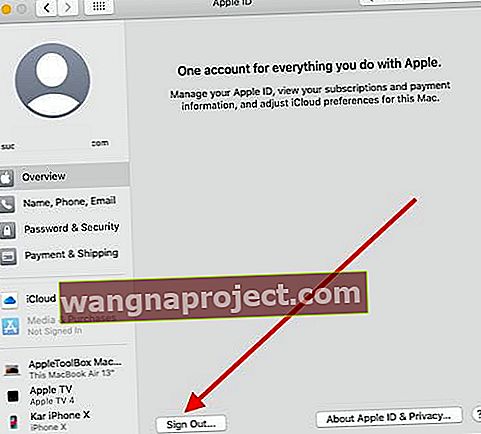
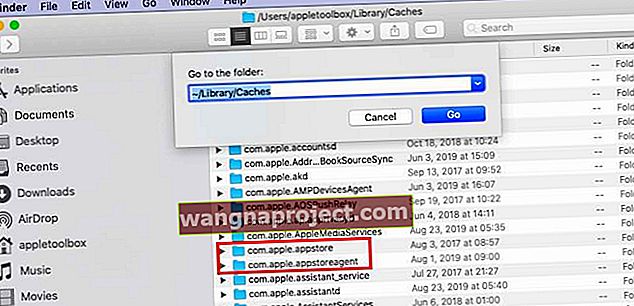 גרור תיקיות אלה לשולחן העבודה. אם זה עובד אתה יכול להעביר את זה לאשפה
גרור תיקיות אלה לשולחן העבודה. אם זה עובד אתה יכול להעביר את זה לאשפה העדפות מערכת Mac וקבוצות
העדפות מערכת Mac וקבוצות